Iklan
 Tidak semua komputer memiliki perangkat keras terbaru atau memainkan Crysis pada grafik tertinggi. Namun, bagi mereka yang memiliki satu komputer gaming yang sangat mumpuni – tetapi juga satu komputer yang tidak begitu mumpuni, StreamingMyGame menawarkan cara untuk membiarkan Anda memainkan Crysis di laptop itu dengan RAM 512MB dan spesifikasi lain yang tidak terlalu mengesankan.
Tidak semua komputer memiliki perangkat keras terbaru atau memainkan Crysis pada grafik tertinggi. Namun, bagi mereka yang memiliki satu komputer gaming yang sangat mumpuni – tetapi juga satu komputer yang tidak begitu mumpuni, StreamingMyGame menawarkan cara untuk membiarkan Anda memainkan Crysis di laptop itu dengan RAM 512MB dan spesifikasi lain yang tidak terlalu mengesankan.
Bonus lainnya adalah dukungan untuk klien Linux, tetapi hari ini kami akan berfokus pada streaming Windows ke Windows.
Beberapa batasan: satu, Anda harus membayar untuk menggunakan resolusi lebih tinggi dari 640 x 480 saat streaming. Dua, kualitas grafis akan berkurang sedikit saat Anda melakukan streaming game dan Anda akan dibatasi oleh jaringan Anda. Tiga, mereka juga meminta Anda membayar untuk streaming melalui Internet di luar percobaan. Anda bisa melihat di sini apa yang dapat Anda lakukan dengan versi gratis versus versi berbayar.
Menyiapkan Server
- Salah satu langkah pertama adalah Anda harus Daftar akun untuk mengunduh perangkat lunak server dan pemutar mereka. Mereka akan meminta email, nama pengguna, dan kata sandi.
- Unduh penginstal server/pemain ke komputer yang akan menjalankan game sebenarnya (server) dan komputer yang akan menerima streaming (klien).
- Instal perangkat lunak. Ini adalah instalasi yang cukup mudah, dan semua opsi dapat dibiarkan apa adanya. Anda harus me-reboot komputer Anda di akhir.
- Seharusnya ada ikon baru di baki sistem – lingkaran merah dengan huruf S di dalamnya, dan tanda centang hijau – ini adalah Server Streamer. Untuk memulai, kita akan menambahkan game. Klik kanan ikon dan tekan Tambahkan Game:
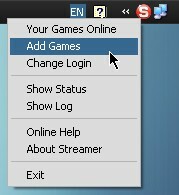
- Dalam Tambahkan Game dan Aplikasi Anda memiliki dua opsi – Anda dapat meminta perangkat lunak memindai seluruh direktori Program Files Anda untuk mencari aplikasi, atau Anda dapat menambahkannya secara manual. Karena pemindaiannya tidak terlalu cepat, kami akan menggunakan Pilih Game atau Aplikasi.
- Saya akan menambahkan game Crysis, yang kebetulan menyimpan game yang dapat dieksekusi (secara default) di C:\Program Files\Electronic Arts\Crytek\Crysis\Bin32\Crysis.exe. Klik dua kali, dan nama yang dapat dieksekusi akan ditambahkan ke daftar. Pada titik ini, Anda dapat memilih lebih banyak program, atau Anda dapat mengklik apa pun yang Anda tambahkan dan tekan Tambahkan yang Dipilih:
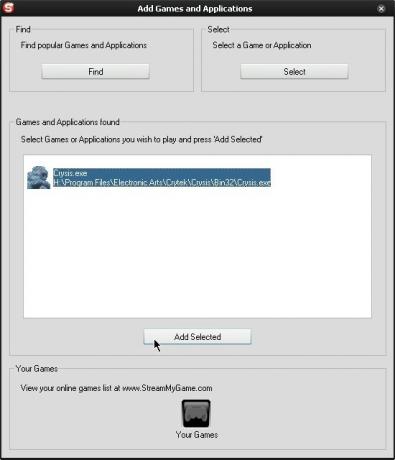
Menggunakan Klien
- Di komputer klien, jelajahi ke Halaman Game Anda. Game yang Anda tambahkan di langkah 6 di bawah Menyiapkan Server harus terdaftar.
- Untuk memainkan game di komputer klien, klik ikon kedua dari kiri di bawah Mulai Layanan Streamer, yang menampilkan rumah dan logo StreamMyGame di sudut. Ujung alat harus mengatakan Streaming Game Di Rumah:
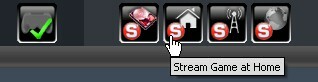
- Anda akan diarahkan ke halaman tempat Anda dapat memilih berbagai pengaturan, termasuk bandwidth video, bandwidth audio, dan resolusi. Untuk akun gratis, resolusi maksimal adalah 640 x 480. Anda harus bereksperimen dengan berbagai pengaturan bandwidth video/audio – laptop saya di jaringan nirkabel beroperasi pada 5Mbit/s untuk bandwidth video. Memukul Simpan Pengaturan setelah Anda merasa memiliki setelan streaming yang dapat diterima:

- Untuk bermain, klik tombol besar di atas Pengaturan Streaming Jaringan Area Lokal (rumah dengan logo StreamMyGame) dan izinkan browser Anda untuk memulai aplikasi:

- Sebuah jendela akan muncul menanyakan detail login Anda dan opsi untuk menyimpannya. Masuk dengan akun StreamMyGame Anda, dan game akan dimulai di komputer host, sementara komputer klien menerima streaming. Itu saja untuk melakukan streaming game dari satu komputer ke komputer lain:

Dan pemandangan dari tuan rumah:

Sedikit Catatan
- Jika game memiliki jeda yang mencolok antara input dan apa yang ditampilkan di layar, Anda mungkin perlu mengurangi bandwidth video yang dialokasikan, atau pastikan tidak ada aplikasi lain yang menggunakan bandwidth jaringan Anda. Beralih dari koneksi nirkabel ke kabel juga akan membantu.
- Tidak ada suara? Anda harus mengaktifkan Stereo Mix atau "What U Hear" atau fungsi perekaman serupa lainnya di komputer host. Menuju ke Panel kendali, klik dua kali Perangkat Suara dan Audio, dan pada tab pertama di bawah Volume Perangkat, klik Canggih tombol. Di baru Volume utama jendela pergi ke Opsi > Properti, dan ubah Perangkat Pengaduk ke “Line in/Mic in” (jika Anda tidak memiliki opsi ini, telusuri pilihan yang memungkinkan Anda menyesuaikan volume untuk perekaman). Dalam pilihan di bawah ini, pastikan kotak untuk Stereo Mix/What U Hear/serupa terminologi dicentang, dan diaktifkan. StreamMyGame memiliki sedikit berita gembira ini jika Anda membutuhkan lebih banyak bantuan.
Kredit Gambar: shanewarne60000
Saya seorang siswa sekolah menengah dari California Selatan - Saya menikmati video game dan membuang-buang waktu. Saat tidak mengerjakan tugas sekolah, saya menghabiskan waktu di depan komputer.


